Как исправить ошибку Microsoft Outlook “Что-то пошло не так” в Windows
Иногда сообщения об ошибках не очень хорошо объясняют причину сбоя приложения. Как исправить эту надоедливую расплывчатую ошибку Outlook «что-то пошло не так».

Несколько расплывчатое сообщение об ошибке Microsoft Outlook «Что-то пошло не так» может появиться при попытке настроить учетную запись или использовать приложение в целом. Без четкого указания на то, что происходит не так, исправить такие ошибки Outlook может быть сложно.
Чтобы помочь вам, мы перечислили все возможные способы исправить ошибку «Что-то пошло не так» в Outlook для Windows.
1. Отредактируйте файлы реестра
Автообнаружение — отличная функция, которая позволяет Outlook автоматически настраивать параметры учетной записи электронной почты, не требуя ручного ввода от пользователя. Если эта служба получает неожиданные результаты от стороннего веб-сервера, Outlook может отображать сообщение об ошибке «Что-то пошло не так». Чтобы это исправить, вам нужно внести несколько изменений в файлы реестра на вашем компьютере.
Как вы, возможно, знаете, неправильные изменения в файлах реестра могут сделать вашу систему непригодной для использования. Поэтому перед продолжением рекомендуется сделать резервную копию всех файлов реестра или создать точку восстановления.
- Нажмите Win + R, чтобы открыть диалоговое окно «Выполнить».
- Введите regedit в поле и нажмите Enter.
- Выберите «Да» при появлении запроса на контроль учетных записей (UAC).
- Вставьте следующий путь в адресную строку вверху и нажмите Enter, чтобы быстро перейти к ключу автообнаружения. Компьютер\HKEY_CURRENT_USER\Software\Microsoft\Office\XX.0\Outlook\Autodiscover Замените XX.0 в указанном выше пути вашей версией Office (16.0 = Office 365, Office 2019 и Office 2016, 15.0 = Office 2013).
- Щелкните правой кнопкой мыши ключ автообнаружения и выберите «Создать» > «Значение DWORD (32-разрядное).
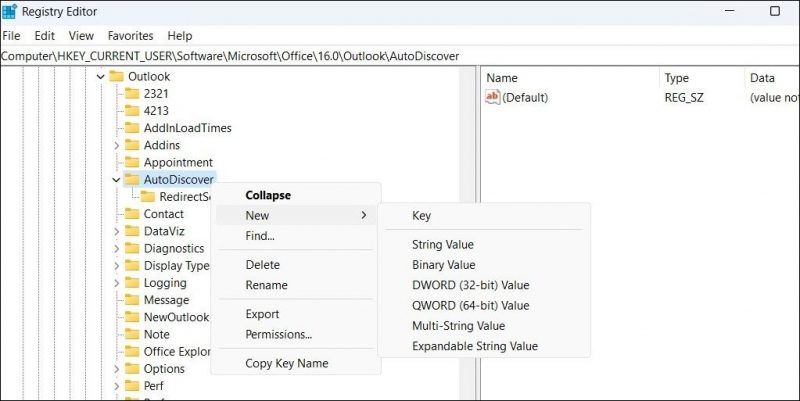
- Переименуйте DWORD в ExcludeHttpsRootDomain.
- Дважды щелкните вновь созданный DWORD и установите значение 1.
- Еще раз щелкните правой кнопкой мыши ключ автообнаружения и выберите «Создать» > «Значение DWORD (32-разрядное)». Назовите домен DWORD ExcludeHttpsAutoDiscoverDomain.
- Дважды щелкните ExcludeHttpsAutoDiscoverDomain DWORD и установите значение 1.
- Создайте еще два значения DWORD с именами ExcludeSrvRecord и Exclude lastknowngoodurl и установите для них значения 1.
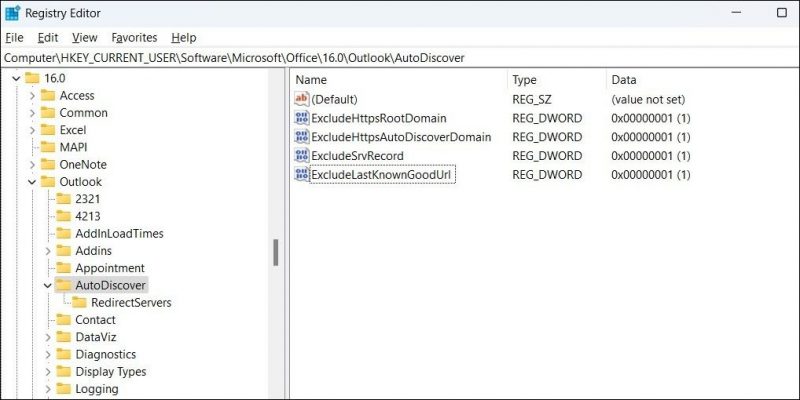
После этого перезагрузите компьютер и проверьте, появляется ли сообщение об ошибке «Что-то пошло не так» в Microsoft Outlook.
2. Откройте Outlook в безопасном режиме
Иногда сторонние надстройки в Outlook могут нарушать работу программ и вызывать подобные ошибки. Чтобы убедиться в этом, попробуйте запустить Outlook в безопасном режиме.
Если Outlook работает правильно, это означает, что одна из ваших надстроек вызывает проблему. Чтобы найти виновника, отключите все дополнения и снова включите их по одному. Вот шаги для того же.
- В Outlook выберите «Файл» > «Параметры.
- В окне параметров Outlook выберите вкладку «Надстройки» на левой боковой панели.
- Нажмите кнопку «Перейти» рядом с надстройками COM.
- Снимите все флажки, чтобы отключить надстройки, затем нажмите «ОК.

Перезапустите приложение Outlook и включайте надстройки одну за другой, пока ошибка не повторится. Когда вы обнаружите проблемное дополнение, рассмотрите возможность его удаления, чтобы избежать подобных проблем.
3. Очистите кэш Outlook
Устаревшие или поврежденные данные кэша могут привести к некорректной работе Outlook и отображению необычных ошибок. Если это является причиной ваших проблем, вам следует начать заново, очистив кеш приложения Outlook. Для этого выполните следующие действия:
- Нажмите Win + R, чтобы открыть команду «Выполнить» (дополнительную информацию см в разделе Как открыть диалоговое окно «Пуск» в Windows).
- Введите %localappdata%\Microsoft\Outlook в текстовое поле и нажмите Enter.
- В открывшейся папке RoamCache нажмите Ctrl + A, чтобы выбрать все файлы, и щелкните значок корзины вверху, чтобы удалить их.
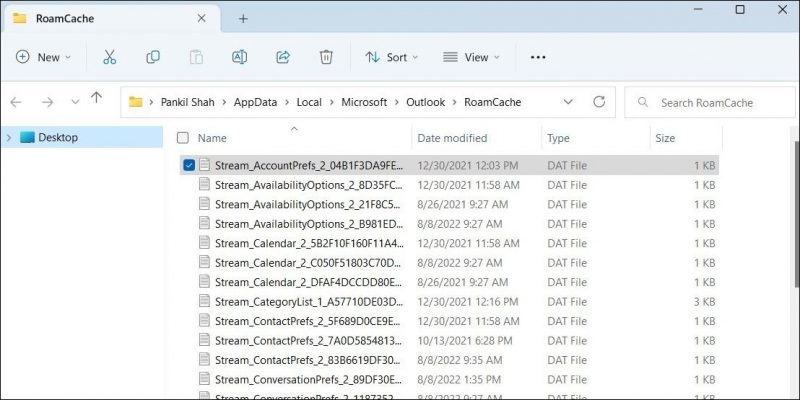
4. Восстановите свой профиль Outlook
Другая причина, по которой вы можете получить сообщение об ошибке «Что-то пошло не так» в Outlook, заключается в том, что существует проблема с вашим профилем Outlook. Вы можете попробовать восстановить свой профиль Outlook, чтобы увидеть, восстанавливает ли это нормальную работу. Вот шаги для того же.
- откройте приложение Outlook и выберите меню «Файл» вверху.
- На вкладке «Информация» нажмите «Настройки учетной записи» и выберите «Настройки учетной записи».
- Выберите свой профиль на вкладке «Электронная почта» и нажмите «Восстановить».

Разрешите Outlook восстановить ваш профиль, затем перезапустите программу.
5. Удалите и повторно добавьте свою учетную запись
Если восстановление вашего профиля Outlook не помогло, следующий лучший вариант — удалить свою учетную запись электронной почты из приложения Outlook и добавить ее обратно. Вот как это сделать.
- откройте приложение Outlook.
- Выберите «Файл» > «Информация» > «Настройки учетной записи» > «Настройки учетной записи.
- На вкладке «Электронная почта» выберите свою учетную запись и нажмите «Удалить».
- Выберите «Да», чтобы продолжить.
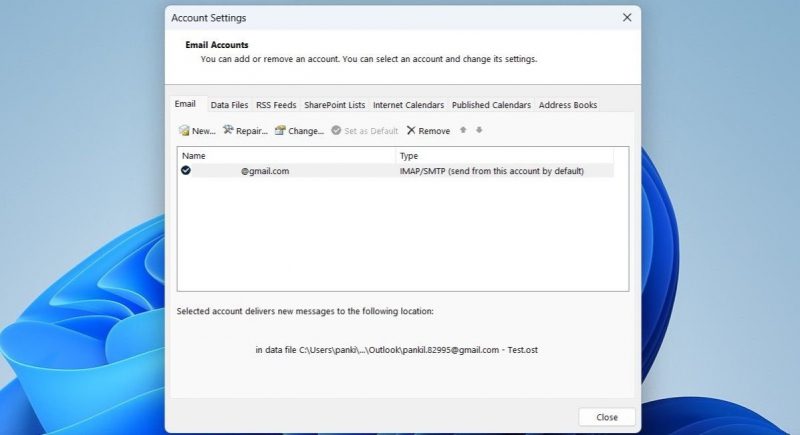
После удаления нажмите «Создать» на вкладке «Электронная почта» и снова создайте учетную запись.
6. Удалите Пароль Outlook из Менеджера учетных данных
Вы получаете сообщение об ошибке «Что-то пошло не так» при добавлении учетной записи в Outlook? Это может быть вызвано устаревшими данными в Credential Manager. Вы можете попробовать удалить все записи Outlook из диспетчера учетных данных, чтобы решить эту проблему.
- Щелкните значок масштабирования на панели задач.
- Введите диспетчер учетных данных в поле и выберите первый появившийся результат.
- Выберите учетные данные Windows.
- Выберите запись, связанную с вашей учетной записью, и нажмите «Удалить.

7. Запустите средство восстановления Office
запуск Microsoft Office Repair Tool — эффективный способ устранения неполадок с приложениями Office, такими как Outlook. Итак, если приведенные выше советы не помогают, вы можете запустить средство восстановления Office в качестве крайней меры.
- Нажмите Win + S, чтобы открыть меню поиска.
- Введите Панель управления в поле и нажмите Enter.
- Щелкните раскрывающееся меню в правом верхнем углу, чтобы выбрать крупные значки.
- Нажмите «Программы и компоненты.
- Выберите пакет Microsoft Office из списка и нажмите кнопку «Изменить» вверху.
- Выберите вариант быстрого восстановления.
- Нажмите кнопку Восстановить.
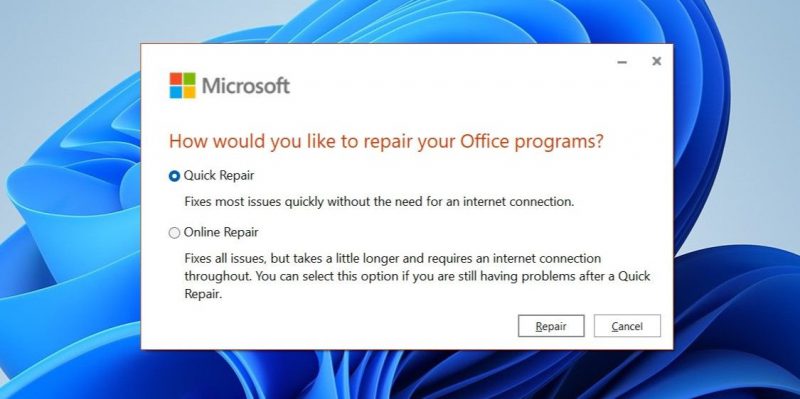
Если проблема не устранена даже после этого, повторите описанные выше шаги, чтобы выполнить онлайн-восстановление. Этот процесс может занять немного больше времени, но он, скорее всего, решит проблему.
Исправление ошибки Outlook “Что-то пошло не так” в Windows
обнаружение таких ошибок в приложении Outlook может повлиять на производительность и привести к разочарованию. Мы надеемся, что перечисленные выше решения помогли устранить ошибку «Что-то пошло не так» в Microsoft Outlook.
Однако, если все приведенные выше советы окажутся неэффективными, мы рекомендуем вам обратиться за дополнительной помощью в официальную службу поддержки Microsoft.

